El módulo de ventas en Odoo se utiliza para proporcionar una función avanzada de gestión de ventas para la empresa. Puede confiar plenamente en la aplicación de gestión de ventas de Odoo para gestionar eficazmente su proceso de ventas. Puede optimizar su flujo de trabajo mediante la coordinación sistemática de cotizaciones, administración de cuentas, organización del equipo de ventas, aprobación de pedidos de ventas, facturación y muchas otras actividades de ventas dentro de su organización. Administrar y monitorear manualmente todas estas actividades es tedioso. Con las funciones altamente integradas de Odoo 16, puede realizar fácilmente todas las tareas básicas de ventas utilizando las herramientas y funciones avanzadas de su sistema ERP.
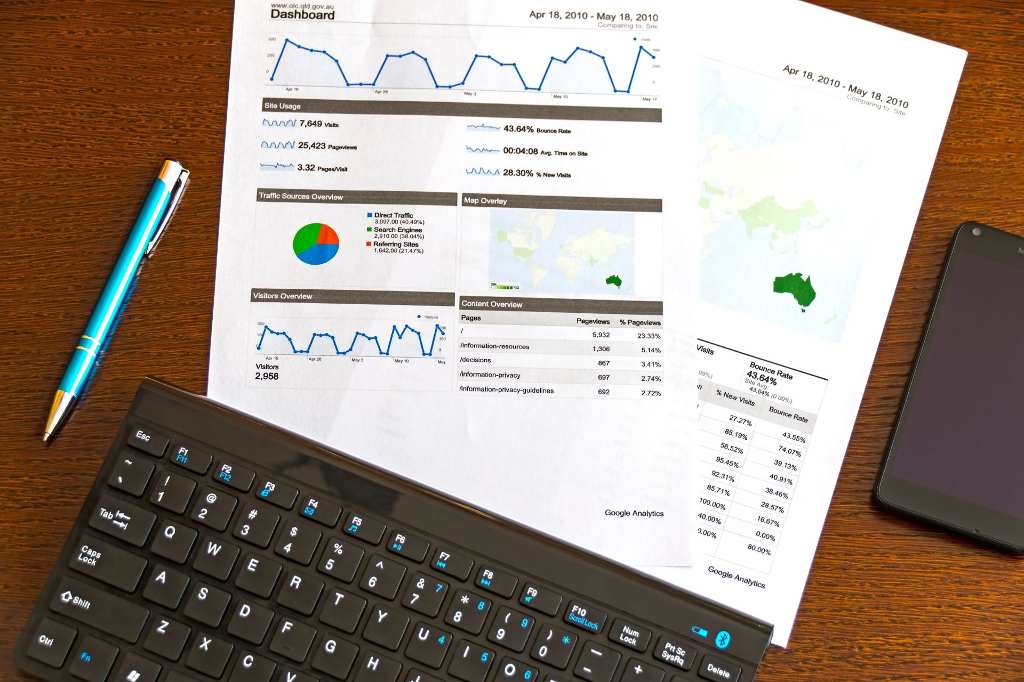
Odoo se desarrolla todos los días para brindar a los usuarios el mejor rendimiento posible. Odoo 16 es la última versión de Odoo que ofrece el tiempo de procesamiento más rápido sin comprometer el alto rendimiento. También encontrará nuevos cambios en el módulo de ventas que ayudan a mejorar su gestión general de ventas. En la última versión, Odoo le permite combinar suscripciones en órdenes de venta. El pedido de venta relevante tendrá un botón inteligente dedicado para administrar las suscripciones desde el propio módulo de ventas.
Producto
Ni que decir tiene que el producto es un factor indispensable en cualquier tipo de negocio. La gestión de productos siempre debe ser una prioridad en la gestión de un negocio exitoso, ya sea un producto de consumo o un servicio. Teniendo en cuenta la importancia de una gestión de productos adecuada en una empresa, Odoo Enterprise ofrece una plataforma dedicada para registrar toda la información de gestión de productos necesaria.
La plataforma proporcionará seguimiento de información importante relacionada con los productos configurados en el sistema operativo de ventas. Las herramientas únicas de administración de productos que ofrece Odoo lo beneficiarán en muchos aspectos de su negocio. La herramienta de configuración de productos le ayuda a crear un registro organizado de todos los productos vendidos. En cada ventana de configuración de productos, podrá crear pestañas apropiadas para registrar la contabilidad, las compras, el inventario, el comercio electrónico y muchos otros datos relacionados con las actividades de gestión de productos.
Aquí discutiremos el menú de productos disponible en el módulo de ventas de Odoo 16. Cuando crea una nueva cotización o pedido de ventas en el módulo de ventas, se le pedirá que ingrese la información del producto. Por lo tanto, es muy importante crear un registro de todos los productos vendidos para simplificar la creación de cotizaciones u órdenes de venta en el módulo de ventas. Al hacer esto, puede seleccionar fácilmente el producto deseado del sistema con solo un clic. La naturaleza altamente integrada del sistema Odoo ERP permitirá que el módulo de ventas funcione de manera integrada con el módulo de almacén, lo que lo beneficiará al obtener información de inventario de productos del propio módulo de ventas. Por lo tanto, antes de crear un pedido de ventas, debe configurar los productos necesarios para el módulo de ventas.
Como puede ver en la captura de pantalla a continuación, la barra de menú principal del módulo Ventas de Odoo mostrará el menú Productos, en el que obtendrá submenús como Productos, Variantes de productos, Lista de precios, Descuentos y Lealtad, así como Tarjetas de regalo y monederos electrónicos.
Analizaremos cada submenú en detalle. Primero, echemos un vistazo a la ventana de administración de productos en el módulo de ventas. Una vez que haya seleccionado el submenú Productos, Odoo lo redirigirá a una nueva ventana donde podrá ver todos los productos configurados en el módulo de ventas. Esta ventana es visible tanto en Kanban como en las listas. La siguiente captura de pantalla es la vista Kanban de la ventana Gestión de productos.
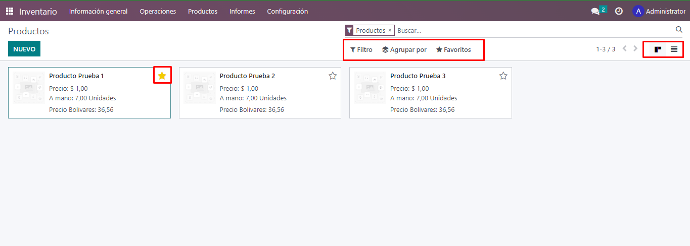
Como observamos en el módulo CRM, el ícono que representa la vista Kanban ha cambiado en Odoo 16. Además de las vistas Kanban y de lista, la plataforma obtiene una vista de actividades adicional que muestra una lista de actividades programadas para diferentes actividades. que incluye la venta de diversos productos. No hace falta decir que las opciones de filtrado y agrupación también están disponibles en esta ventana para simplificar el proceso de clasificación. Ambas opciones de clasificación ofrecen opciones de personalización para que pueda recuperar fácilmente los datos que necesita en segundos. Obtiene un ícono de estrella en cada producto que se puede usar para agregar el producto a su lista de deseos.
La vista de lista de la ventana del producto muestra información sobre el nombre del producto, la referencia interna, la parte responsable, la etiqueta del producto, el precio de venta, el precio, la cantidad disponible, la cantidad planificada y la unidad de medida. Puede agregar campos estándar y personalizados adicionales a la vista de lista usando los íconos que aparecen en la esquina derecha de la ventana, como se muestra en la captura de pantalla a continuación.
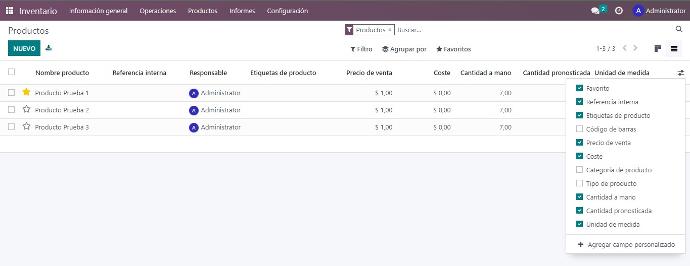
Ahora echemos un vistazo a la configuración del nuevo producto en el módulo de ventas de Odoo 16. Si desea realizar cambios en los productos disponibles, puede seleccionar el producto deseado de la lista proporcionada y editarlo. Se le pedirá que haga clic en el botón Crear para crear una nueva entrada. La ventana de configuración del nuevo producto se muestra en la siguiente figura.
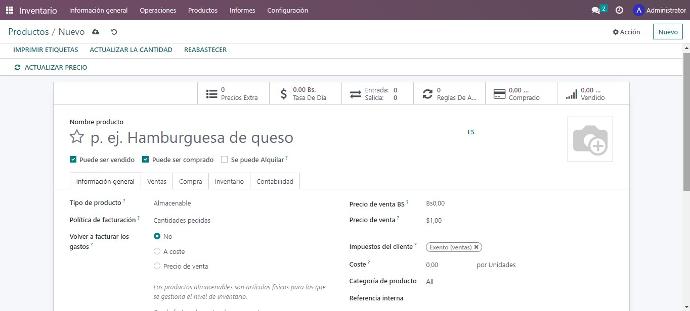
El nombre del producto se puede mencionar en el campo "Nombre del producto". Como mencionamos anteriormente, puede usar el ícono de estrella para agregar este producto a su lista de deseos. Según la opción elegida, este producto se puede vender, comprar, consumir, reciclar y alquilar. Si desea vender este artículo, puede seleccionar la opción "Disponible para la venta".
Si elige comprar, este producto estará disponible para su compra. Los artículos se pueden seleccionar como gastos seleccionando la opción Se puede usar. La confirmación de un pedido de venta con este producto creará una suscripción al seleccionar la opción de repetición. Odoo le permite alquilar un artículo seleccionando la opción Can Rent. El módulo de ventas está integrado con muchos módulos centrales de Odoo. Dependiendo de los módulos instalados en su base de datos, puede obtener una pestaña adicional en la ventana de configuración del producto. Vamos a discutir cada uno de ellos con más detalle.
La pestaña Información general se utiliza para enumerar datos generales relacionados con el producto. Puede seleccionar el tipo de producto apropiado de las opciones proporcionadas.
Los materiales de apoyo, los servicios, el equipo, las entradas para eventos, los cursos y los stands para eventos están disponibles en Odoo. Los productos almacenables son productos que usted administra en su inventario. El módulo de almacén debe estar instalado para gestionar los productos en el almacén. Los consumibles son productos físicos que no requieren gestión de inventario.
Están fácilmente disponibles. Los servicios son productos no esenciales que proporciona a sus clientes. Después de especificar el tipo de producto, puede establecer la política de pago. Puede establecer la política de pago por la cantidad pedida o entregada según sus necesidades. Puede emitir una factura por la cantidad pedida por el cliente seleccionando la política de facturación como Cantidad pedida.
Cuando selecciona la cantidad entregada como estrategia de facturación, Odoo generará una factura por la cantidad entregada al cliente. En el campo Unidad de medida, puede establecer la unidad de medida predeterminada que se utilizará para todas las operaciones de almacén.
El campo Unidad de medida de compra se puede utilizar para especificar la unidad de medida predeterminada para las órdenes de compra. Debe pertenecer a la misma categoría que la unidad estándar. El precio al que se vende el producto al cliente se puede agregar en el campo Precio de venta. El campo de impuestos del cliente especifica el impuesto estándar que se utilizará al vender el artículo.
Especifique la categoría de TaxCloud en el campo correspondiente. Esto se refiere a los TIC (Códigos de información fiscal) que TaxCloud utiliza para calcular las tasas de impuestos específicas para cada producto. El valor establecido aquí tiene prioridad sobre el valor establecido en la categoría de producto. Puede ingresar el precio, la categoría del producto, la referencia interna, el código de barras, la etiqueta del producto y la empresa en los campos correspondientes.
Las notas internas disponibles en la pestaña General se pueden usar para agregar notas para uso interno. A veces, un producto puede contener varias variantes con diferentes características. Todos estos atributos y variantes del producto se pueden mostrar en la pestaña Atributos y variantes.
Con el botón Agregar linea, puede agregar atributos y valores correspondientes en las ubicaciones especificadas.
Los detalles de las ventas de nuevos productos se registrarán en la pestaña Ventas de la ventana de configuración del producto. Puede usar esta pestaña para definir sus estrategias de venta adicional y cruzada, tienda de comercio electrónico y puntos de venta. La siguiente captura de pantalla muestra la pestaña Ventas del producto. En los campos Up-sell y Cross-sell, puede definir productos opcionales, relacionados y sustitutos en los lugares relevantes.
Productos destacados: esta es una estrategia de venta cruzada que recomienda productos relacionados cada vez que un cliente hace clic en el botón Agregar al carrito en un sitio de comercio electrónico.
Productos adicionales: también una estrategia de venta cruzada que recomienda productos relacionados en el carrito de compras antes de que el cliente finalice la compra.
Productos alternativos: esta es una táctica de venta adicional en la que se sugieren productos alternativos en la página del producto.
Aquí, Odoo le permite generar un mensaje de alerta sobre el producto. Esta característica se puede habilitar en el menú de configuración del módulo de ventas. Con esta función, puede configurar mensajes de advertencia y bloqueo en el producto.
En la pestaña de Ofertas y Pedidos encontrarás la opción de activar las alertas de venta. Cuando esta opción está habilitada, aparecerá un campo de alerta en la pestaña de ventas de la ventana de configuración del producto para configurar una alerta al vender este producto.
Esta acción se puede usar como una advertencia que evita mensajes o no mensajes. Seleccione la configuración de advertencia enviada mensajes enviados a los usuarios, puede especificar mensajes en una habitación determinada. Seleccione la configuración del mensaje, Odoo elimina el proceso.
Según la tienda de compras, puede proporcionar información detallada sobre su sitio tradicional electrónico para publicar el producto en venta en línea. El orden del sitio determina el orden de visualización en la página de comercio electrónico. El campo Categorías se puede utilizar para nombrar la categoría de comercio electrónico del producto. Cuando publica un producto en su sitio de comercio electrónico, puede agregar cintas como Nueva llegada, Agotado, Stock limitado, etc. para atraer clientes.
Dichas bandas se pueden mencionar en el campo de banda. Si desea que el producto aparezca en el punto de venta, puede activar la opción Presente en la venta en el campo TPV Presente en la venta. Puede cargar medios de productos adicionales relacionados con el producto mediante el botón Agregar medios. El campo Notas de ventas lo ayuda a especificar las notas relacionadas con las ventas que se agregarán a los pedidos de ventas y facturas para el producto específico.
Si configura productos disponibles para la compra, puede definir los detalles relacionados con la compra en la pestaña Compras. Aquí puede especificar el proveedor del producto usando el botón Agregar línea. Puede agregar otros proveedores al producto usando este botón. Si desea subcontratar un producto, puede activar el campo Subcontratar.
Ingrese la moneda correcta para las operaciones de compra con el proveedor seleccionado, la cantidad a comprar de este proveedor para beneficiarse del precio expresado en la unidad de medida del producto del proveedor, la unidad de medida estándar utilizada para las órdenes de compra, la información del precio de compra para este artículo y el tiempo de entrega en los campos correspondientes.
El tiempo de entrega es el número de días desde la confirmación de la orden de compra hasta la recepción del artículo en su almacén. En el campo de impuestos del vendedor, puede agregar el impuesto predeterminado que se aplica cuando compra el artículo. La estrategia de control se puede establecer en Cantidad solicitada (controlar las facturas en función de la cantidad solicitada) o Cantidad recibida (controlar las facturas en función de la cantidad recibida). Las notas descritas en el campo Notas de compra se agregarán a la orden de compra.
La información esencial para gestionar el inventario del producto estará disponible en la pestaña Inventario de la ventana de configuración del producto, como se muestra arriba. Las Rutas de Operaciones del producto en particular pueden ser seleccionadas desde la opción dada. En función de los módulos instalados en su base de datos, esto le permitirá definir la ruta del producto. Bajo el campo Logística, puede mencionar un usuario en el campo Responsable. Este usuario será responsable de las siguientes actividades relacionadas con las operaciones logísticas para este producto. El Peso y el Volumen del producto pueden definirse en los campos respectivos.
Puede definir el Plazo de Fabricación en el campo correspondiente, que es el plazo medio en días para fabricar este producto; en el caso de una lista de materiales de varios niveles, se añadirá el plazo de fabricación de los componentes. En caso de que el producto sea subcontratado, esto puede utilizarse para determinar la fecha en la que los componentes deben enviarse al subcontratista. También obtendrá un campo para especificar el número de Días para Preparar Órdenes de Fabricación .
En el Plazo de entrega al cliente, puede mencionar el plazo de entrega en días. Es el número de días prometidos al cliente, entre la confirmación de la venta y la entrega. Mencione el Código HS en el campo correspondiente, que es un código estandarizado para el envío internacional y la declaración de mercancías. Por el momento, sólo lo utiliza el proveedor de envíos FedEx. El campo Origen de las mercancías determinará de dónde proceden las mercancías, es decir, no de dónde se han enviado, sino dónde se han producido o fabricado.
El campo Ubicación del mostrador tiene dos ubicaciones definibles.
Ubicación de producción: esta ubicación de almacén se utilizará como ubicación de origen para los movimientos de almacén generados por órdenes de producción en lugar de la ubicación predeterminada.
Ubicación de existencias: esta ubicación se utilizará como ubicación inicial para los movimientos de existencias generados durante el inventario, en lugar de la ubicación predeterminada.
En la pestaña Inventario, tendrá un campo adicional para especificar el método de embalaje habilitando el método de embalaje en el menú de configuración del módulo de ventas.
Después de habilitar esta opción, aparecerá un campo para definir el método de envoltura como se muestra en la imagen a continuación.
Con el botón Agregar fila, puede agregar paquetes junto con el tipo de paquete, la cantidad incluida (número de productos en el paquete), la unidad de medida, la orden de venta y la orden de compra. Además, también puede agregar notas a cada uno de los campos Descripción del recibo, Descripción del albarán y Descripción de la transferencia interna. La pestaña Contabilidad es útil para registrar información contable de un producto.
Puede mencionar la cuenta de ingresos en el campo de recibo y la cuenta de gastos en el campo de pago. Una cuenta de variación de precio se utiliza en la valoración automática de inventario para registrar la variación de precio entre una orden de compra y su factura de proveedor asociada cuando se aprueba esa factura de proveedor. En el campo Intrastat, puede definir el código del producto y el país de origen.
Al especificar una plantilla de correo electrónico en el campo Correo electrónico automático de la factura, Odoo envía automáticamente un correo electrónico específico del producto después de que se aprueba la factura. El código UNSPSC asociado con el producto se puede definir en el campo de categoría UNSPSC.
Tarifas
Odoo ofrece funciones avanzadas de fijación de precios para respaldar la estrategia de fijación de precios de su empresa. Con estas funciones, puede crear nuevas listas de precios para clientes específicos. Dependiendo de la estrategia de precios de su empresa, puede crear y administrar nuevas listas de precios en el módulo de ventas de Odoo 16.
Para acceder a la plataforma de configuración de nuevas listas de precios, se debe activar la función correspondiente en el menú de configuración del módulo de ventas. La función "Lista de precios" se puede activar fácilmente desde la pestaña "Precios", como se muestra en la imagen a continuación.
Los usuarios podrán crear dos tipos de listas de precios en Odoo.
- Múltiples precios por producto
- Condiciones de precios adicionales
En esta sesión, veremos cada una de estas opciones en detalle. Después de activar la función de lista de precios, puede encontrar la opción correspondiente en el menú del producto como se muestra en la captura de pantalla a continuación para abrir la plataforma de la página de precios.
La vista de lista de la plataforma muestra el nombre de la lista de precios, política de descuentos, moneda, información opcional, sitio web e información de la empresa. Si desea cambiar la vista a Kanban, puede hacer clic en el icono de Kanban en la esquina superior derecha de la ventana. Como mencionamos anteriormente, hay dos tipos de listas de precios que puede crear en Odoo. Primero, analizaremos la configuración avanzada de reglas de precios.
Reglas de precios avanzados
Al habilitar la función de lista de precios en el menú Configuración, puede seleccionar "Reglas de precios adicionales" para generar una lista de precios adicional para el producto. Ahora ve a la "Lista de precios" que aparece en el menú "Productos". Verá la plataforma de lista de precios como se muestra a continuación.
Al hacer clic en el botón Nuevo, accederá a una nueva ventana de configuración de la lista de precios. A continuación se muestra la ventana Configuración avanzada de reglas de licitación.
Aquí puede ingresar el nombre de su nueva lista de precios en el espacio proporcionado. A continuación, puede seleccionar la moneda adecuada en el menú desplegable y especificar su empresa en el campo correspondiente. La ventana de configuración de la tarjeta de tarifas tiene tres pestañas que muestran información adicional sobre la nueva tarjeta de tarifas.
En la pestaña Reglas de precios, puede crear una nueva regla de precios de productos usando la opción Agregar fila. Después de hacer clic en este botón, aparecerá un nuevo asistente para crear una nueva regla de lista de precios, como se muestra en la siguiente captura de pantalla
En el campo Cálculo de precio, puede elegir uno de los tres métodos de cálculo: Precio fijo, Descuento y Fórmula. Dependiendo de la opción seleccionada, se mostrarán campos adicionales para proporcionar información sobre el método de cálculo seleccionado. Por ejemplo, si selecciona la opción de precio fijo, aparece un campo adicional para ingresar el precio fijo. Ahora puede establecer condiciones para las reglas de las hojas de tarifas.
Según las opciones seleccionadas en el campo Aplicar, puede aplicar esta regla a todos los productos o a categorías de productos, productos y variantes de productos específicos. Introduzca la moneda y la empresa en los campos correspondientes. Para aplicar esta regla a un artículo, la cantidad comprada/vendida debe ser mayor o igual a la cantidad especificada en el campo Cantidad Mínima. Finalmente, en el campo Vigencia, ingrese la fecha de inicio y finalización de esta regla de tarjeta tarifaria. Haga clic en el botón Guardar para agregar la nueva regla a la lista de precios. Si la empresa desea agregar términos adicionales a la ficha tarifaria, puede utilizar el botón "Guardar y Nuevo".
Puede repetir esta regla de precios especificando el producto en la pestaña Reglas de precios repetitivas. Mediante el botón "Agregar línea", puede seleccionar el producto y sus variantes a las que se debe aplicar este precio. En el campo Duración, puede especificar una duración mínima antes de que esta regla se aplique a los productos seleccionados. La duración se puede especificar en horas, días, semanas, meses o años, según la opción que seleccione en el campo Unidades.
Ahora puede ir a la pestaña Configuración donde encontrará los campos Descuento por disponibilidad y Página de inicio para completar. En el campo Disponibilidad, puede nombrar los grupos de países donde está disponible esta tarjeta tarifaria. Según la política de su empresa, puede establecer la política de descuentos en "Descuento incluido en el precio" o "Mostrar precios públicos y descuentos para clientes" en la columna Descuentos. En el campo Sitio, ingrese el sitio y el código de promoción de comercio electrónico para usar esta tarjeta de precio en el comercio electrónico. Los usuarios pueden seleccionar esta lista de precios activando el campo de selección. Una vez que haya completado todos los campos obligatorios, puede utilizar el botón "Guardar".
Más precios del producto.
Cuando crea una nueva lista de precios, puede crear fácilmente múltiples precios para un producto. Para crear este tipo de lista de precios, recuerda seleccionar la opción Múltiples precios por producto cuando actives la función de lista de precios en el menú de configuración. La imagen a continuación es una captura de pantalla de la ventana con múltiples precios por configuración de producto.
El método de configuración es similar a la configuración de una regla de licitación adicional. La única diferencia es que en la pestaña Reglas de precios, puede usar el botón Agregar fila para agregar una lista de productos que se agregarán a esta lista de precios. Ahora echemos un vistazo a las promociones, tarjetas de regalo y opciones de fidelización disponibles en el módulo de ventas.